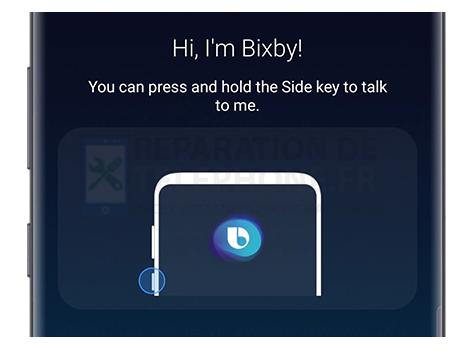
L’assistant vocal de Samsung, Bixby, est un complément utile pour faire des choses sur votre appareil avec un minimum d’effort. Par exemple, vous pouvez demander à Bixby d’envoyer un SMS avec votre voix sans ouvrir vous-même l’application SMS de votre Galaxy Note10. Il y a également d’autres choses que vous pouvez dire à Bixby de faire en dehors de cela, comme répondre à un e-mail entre autres choses. Dans ce petit guide, nous allons vous montrer les étapes à suivre pour envoyer un texte avec votre voix.
Comment utiliser la synthèse vocale sur le Galaxy Note10 ?
Afin de commencer à utiliser la commande vocale pour envoyer du texte sur le Galaxy Note10, vous devez vous assurer que la touche latérale est configurée pour réveiller Bixby. Par défaut, c’est ainsi que la touche latérale ou la touche Bixby est configurée, donc si vous avez changé cela, assurez-vous de revenir en arrière. Voici comment procéder :
- Depuis un écran d’accueil, faites glisser vers le haut ou vers le bas depuis le centre de l’écran pour accéder à l’écran des applications.
- Ouvrez les paramètres.
- Appuyez sur Fonctions avancées.
- Appuyez sur la touche latérale.
- Dans la section Presser et maintenir, assurez-vous que Réveiller Bixby est sélectionné.
Une fois que vous vous êtes assuré que le Side a été configuré pour ouvrir Bixby, suivez les étapes ci-dessous :
- Appuyez et maintenez la touche Bixby ou la touche latérale (bouton situé sous la bascule de volume).
- Donnez une commande vocale à Bixby telle que « Salut, Bixby. Envoie un message à Mike pour lui dire que je serai là dans 5 minutes. »
- Appuyez sur le bouton Envoyer en bas pour envoyer le texte.
- Pour revenir à l’écran d’accueil, il suffit d’appuyer sur la touche Accueil.
Comment configurer Bixby sur le Galaxy Note10 ?
Lors de la configuration initiale de votre appareil, il vous sera demandé si vous souhaitez configurer Bixby. Si vous avez sauté la configuration, vous pouvez configurer Bixby en suivant ces étapes :
- Appuyez sur la touche Bixby ou la touche latérale (bouton situé sous la bascule de volume) et maintenez-la enfoncée pendant quelques secondes.
- Une fois que vous avez obtenu l’écran Hi, I’m Bixby, appuyez sur la flèche Next en bas.
- Appuyez à nouveau sur la flèche.
- Sélectionnez J’ai lu et j’accepte tout ce qui précède, puis appuyez de nouveau sur la flèche.
- Terminez la configuration de la voix Hi, Bixby.
Vous pouvez également accéder à Bixby Voice à partir de Bixby Home. Pour ce faire, faites glisser vers la droite depuis l’écran d’accueil pour ouvrir Bixby Home. Ensuite, balayez vers et appuyez sur En savoir plus sur la carte Bixby Voice.
Vous avez des problèmes avec votre téléphone ? N’hésitez pas à nous contacter en utilisant ce formulaire. Nous essaierons de vous aider. Nous créons également des vidéos pour ceux qui souhaitent suivre des instructions visuelles. Visitez notre page Youtube pour le dépannage.
Poster un Commentaire